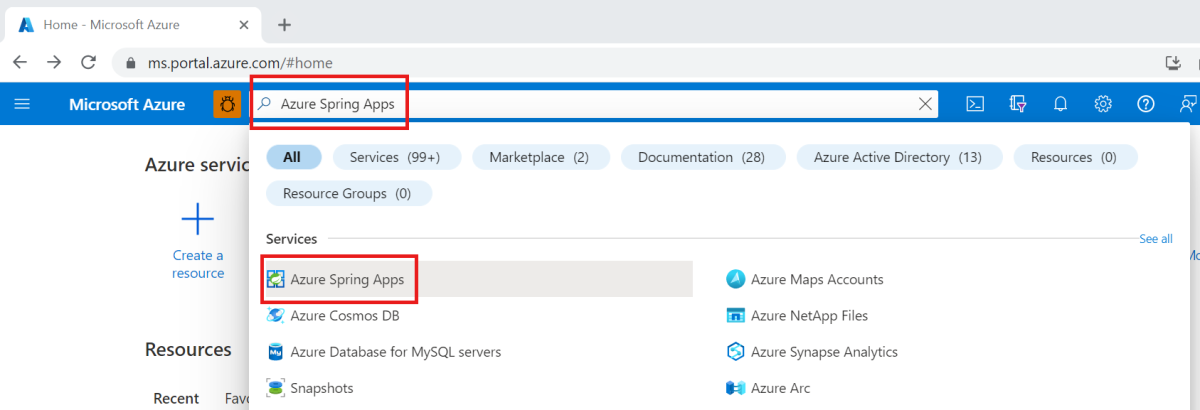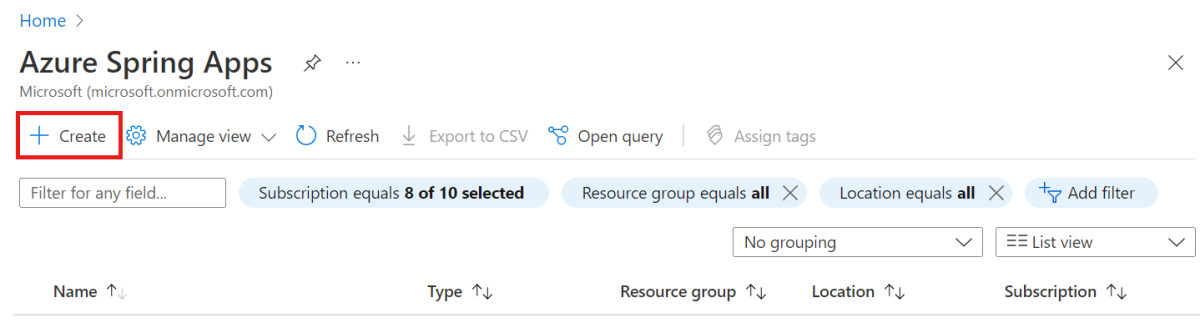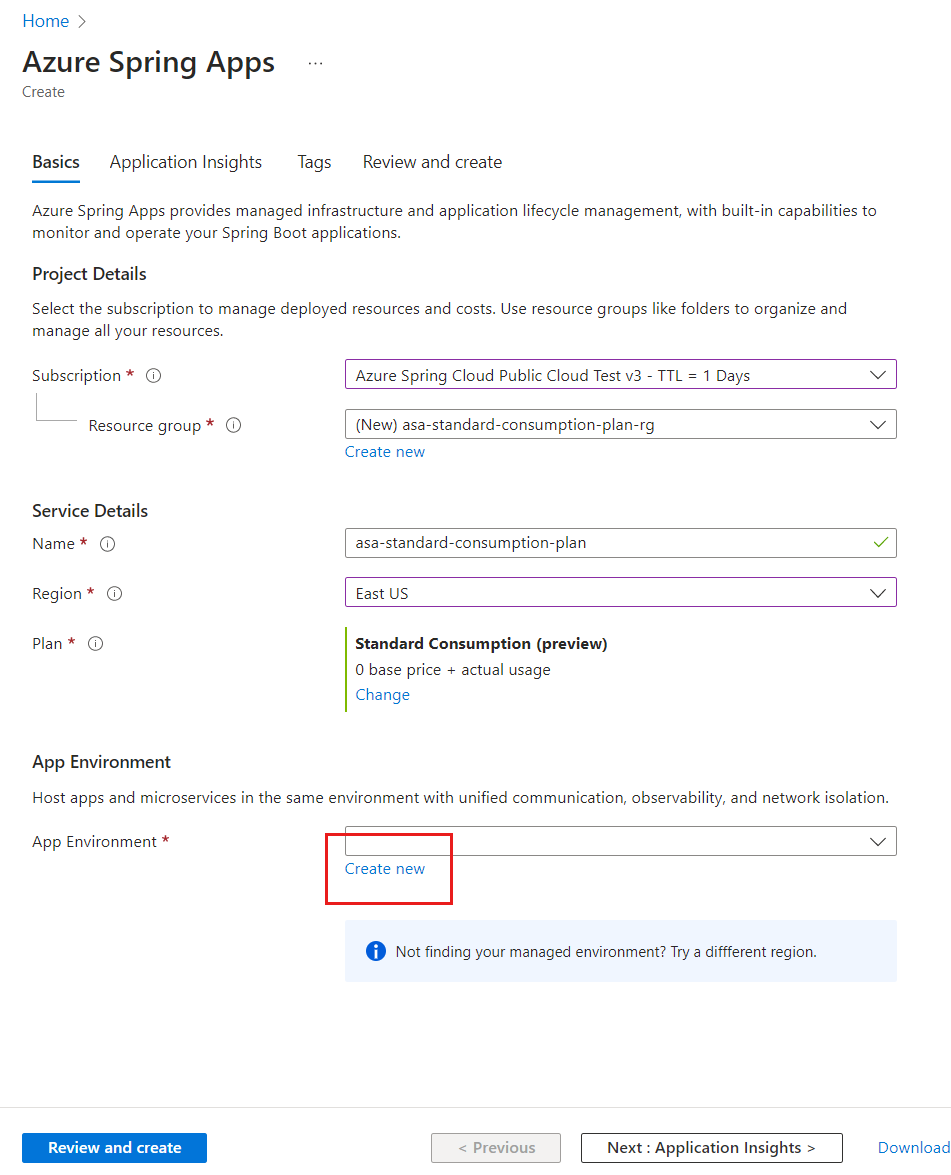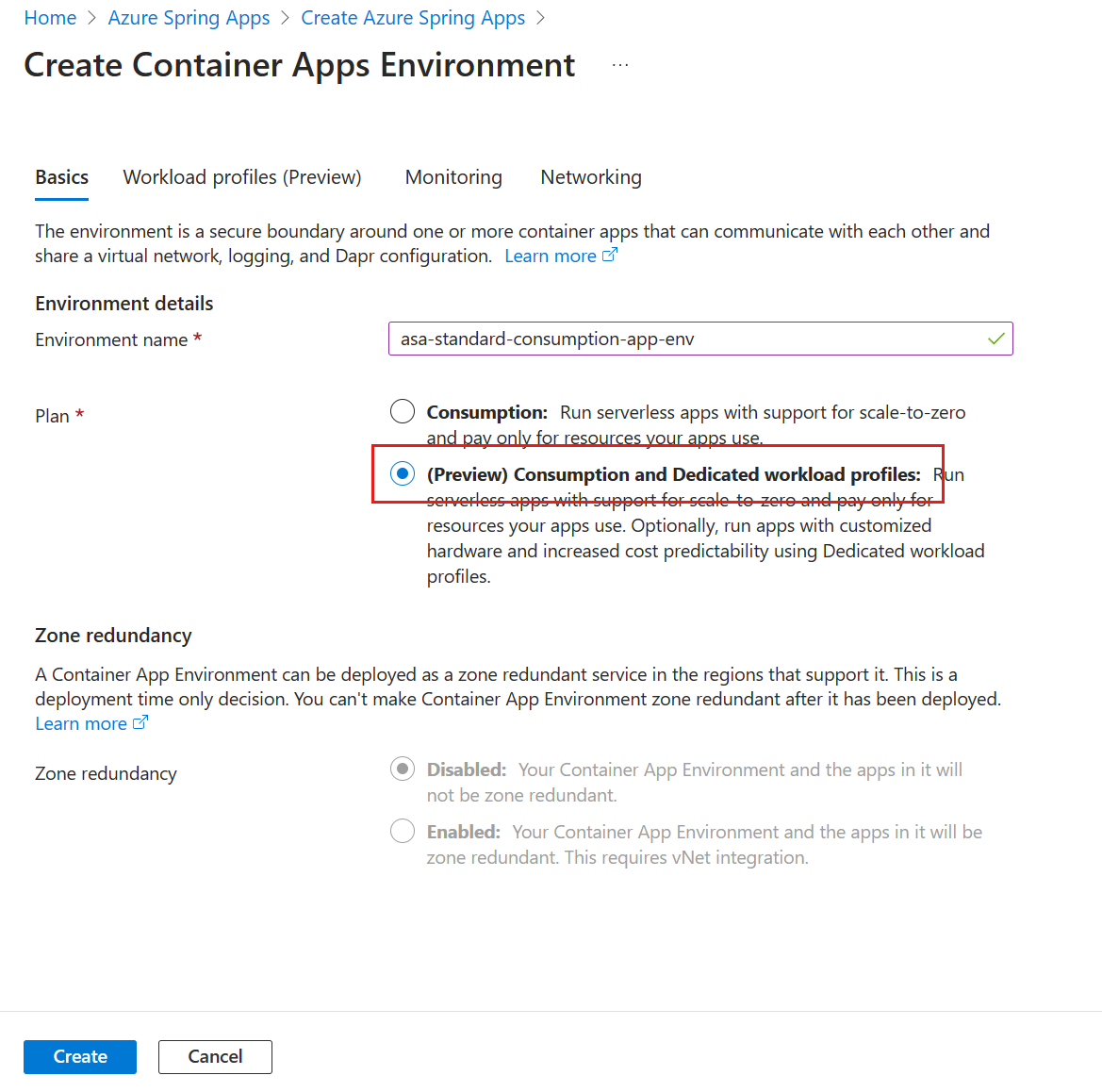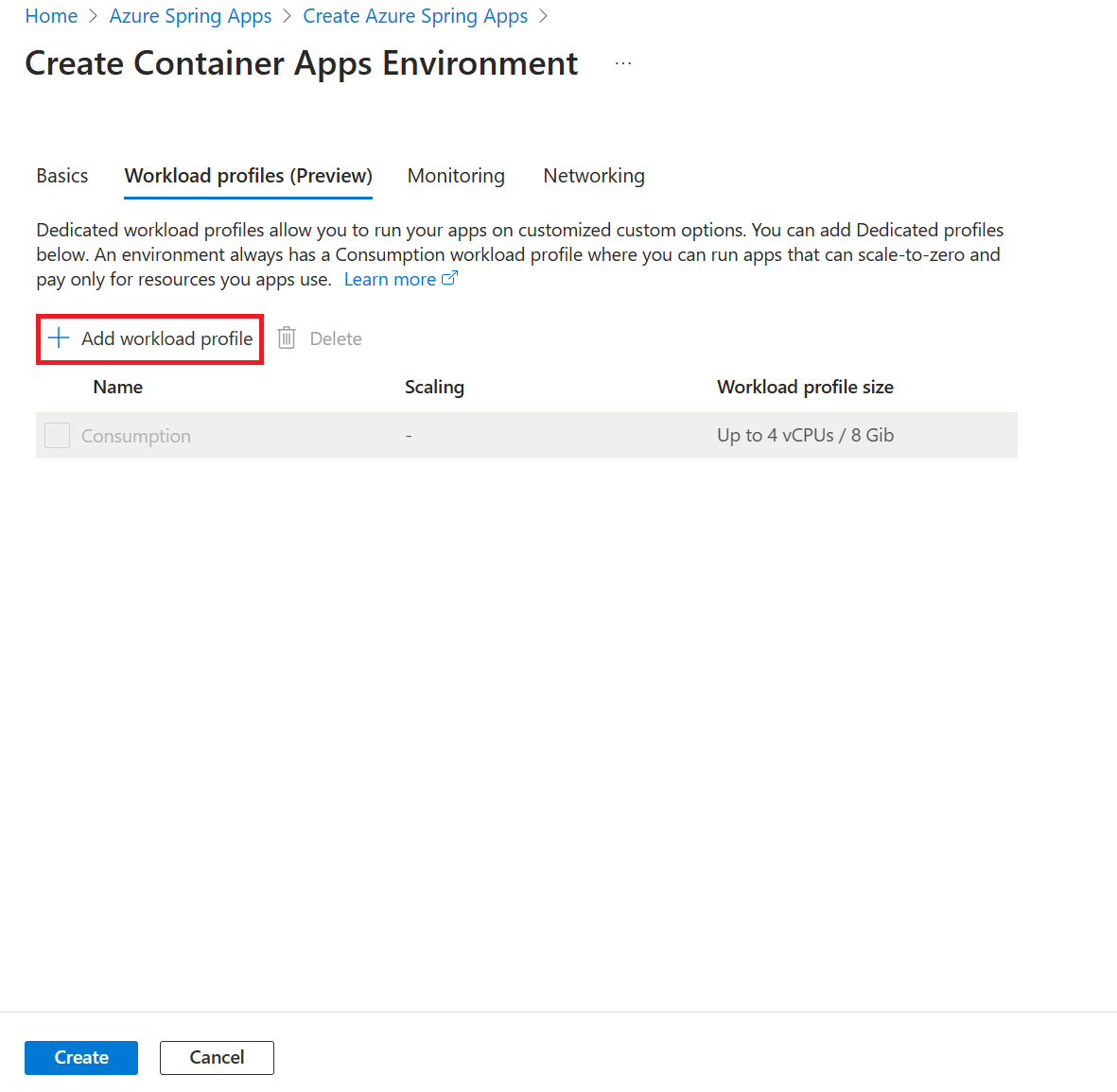Rövid útmutató: Azure Spring Apps Standard-használat és dedikált csomagszolgáltatás-példány kiépítése
Feljegyzés
Az Azure Spring Apps az Azure Spring Cloud szolgáltatás új neve. Bár a szolgáltatásnak új neve van, bizonyos helyeken a régi nevet fogja látni egy darabig, miközben az eszközök, például képernyőképek, videók és diagramok frissítésével dolgozunk.
Ez a cikk a következőre vonatkozik: ✔️ Standard felhasználás és dedikált (előzetes verzió) ❌ Basic/Standard ❌ Enterprise
Ez a cikk azt ismerteti, hogyan hozhat létre standard használati és dedikált csomagot az Azure Spring Appsben az alkalmazás üzembe helyezéséhez.
Előfeltételek
- Azure-előfizetés. Ha nem rendelkezik előfizetéssel, a kezdés előtt hozzon létre egy ingyenes fiókot .
- (Nem kötelező) Az Azure CLI 2.45.0-s vagy újabb verziója. Az Azure Spring Apps bővítmény telepítéséhez használja a következő parancsot:
az extension add --name spring
Standard felhasználású és dedikált csomagpéldány kiépítése
Standard használati és dedikált csomag létrehozásához használhatja az Azure Portalt vagy az Azure CLI-t.
Fontos
A használatalapú számítási feladatok profilja használatalapú számlázási modellel rendelkezik, kezdő költség nélkül. A kiosztott erőforrások alapján a dedikált számítási feladatprofilért kell fizetnie. További információt az Azure Container Apps (előzetes verzió) és az Azure Spring Apps díjszabásában a Consumption + Dedikált csomagstruktúra-környezetekben található számítási feladatok profiljaiban talál.
Az alábbi lépésekkel létrehozhatja az Azure Spring Apps egy példányát az Azure Portal használatával.
Nyissa meg az Azure Portalt.
A keresőmezőben keressen rá az Azure Spring Appsre, majd válassza ki az Azure Spring Appst az eredmények közül.
Az Azure Spring Apps lapon válassza a Létrehozás lehetőséget.
Töltse ki az Alapismeretek űrlapot az Azure Spring Apps Létrehozás lapján az alábbi irányelvekkel:
Projekt részletei
- Előfizetés: Válassza ki az erőforrásért kiszámlázni kívánt előfizetést.
- Erőforráscsoport: Válasszon ki egy meglévő erőforráscsoportot, vagy hozzon létre egy újat.
Szolgáltatás adatai
- Név: Hozza létre az Azure Spring Apps szolgáltatáspéldány nevét. A névnek 4 és 32 karakter közötti hosszúságúnak kell lennie, és csak kisbetűket, számokat és kötőjeleket tartalmazhat. A szolgáltatásnév első karakterének betűnek kell lennie, az utolsó karakternek pedig betűnek vagy számnak kell lennie.
- Hely: Jelenleg csak a következő régiók támogatottak: Ausztrália keleti régiója, USA középső régiója, USA 2. keleti régiója, Nyugat-Európa, Kelet-Ázsia, Észak-Európa, USA déli középső régiója, Egyesült Királyság déli régiója, USA 3. nyugati régiója.
Csomag: Válassza a Standard felhasználás lehetőséget, és dedikált a Tarifacsomag beállításhoz.
Alkalmazáskörnyezet
Töltse ki az Alapismeretek űrlapot a Container Apps-környezet létrehozása lapon. Használja a környezet nevének alapértelmezett értékét
asa-standard-consumption-app-env, és válassza a Használat és a Dedikált számítási feladatprofilok lehetőséget a csomaghoz.Ezen a ponton létrehozott egy Azure Container Apps-környezetet egy alapértelmezett szabványos használati számítási feladatprofillal. Ha egy dedikált számítási feladatprofilt szeretne hozzáadni ugyanahhoz az Azure Container Apps-környezethez, válassza a Számítási feladatok profilok lapfület, és válassza a Számításiprofil hozzáadása lehetőséget.
Válassza a Véleményezés és létrehozás lehetőséget.
Az Azure Spring Apps Létrehozás lapján válassza a Véleményezés és létrehozás lehetőséget az Azure Spring Apps-példány létrehozásának befejezéséhez.
Feljegyzés
Emellett létrehozhat egy Azure Container Apps-környezetet is a saját virtuális hálózatával. További információkért tekintse meg a rövid útmutatót: Azure Spring Apps-példány létrehozása virtuális hálózattal rendelkező Azure Container Apps-környezetben.
Az erőforrások eltávolítása
Mindenképpen törölje a cikkben létrehozott erőforrásokat, ha már nincs rájuk szüksége. Az erőforrások törléséhez egyszerűen törölje az őket tartalmazó erőforráscsoportot. Az erőforráscsoportot az Azure Portalon törölheti. Másik lehetőségként az alábbi parancsokkal törölheti az erőforráscsoportot az Azure CLI használatával:
echo "Enter the Resource Group name:" &&
read resourceGroupName &&
az group delete --name $resourceGroupName &&
echo "Press [ENTER] to continue ..."